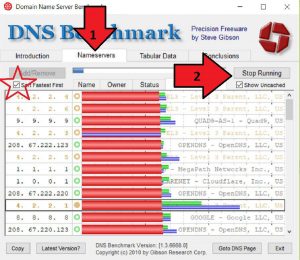- خانه
- درس امنیت شبکه
- برنامه نویسی موبایل
- برنامه نویسی موبایل2
- آموزش برنامه نویسی با فلاتر
- نرم افزارهای توسعه موبایل
- درس برنامه سازی پیشرفته
- تجزیه و تحلیل سیستم ها
- شبیه سازی کامپیوتری
- کار راه شغلی
- بانک های اطلاعاتی
- آزمایشگاه سیستم عامل
- مباحث ویژه
- ریاضیات مهندسی
- ساختمان داده
- گرافیک کامپیوتری 1
- زبان ماشین و اسمبلی
- سیستم عامل شبکه
- شبکه های کامپیوتری
- شبکه و برررسی ابزار های کالی
- شیوه ارائه مطالب
- درس پروژه / کارآموزی
- مهندسی نرم افزار
- هوش مصنوعی
- معماری کامپیوتر
- سیستم عامل
- برنامهنويسي سختافزار
- زبان تخصصی کامپیوتر
- محیط های چند رسانه ای
- دانلود جزوات و منابع
- پژوهش
- کارگاه های آموزشی آنلاین
- آموزش وردپرس
- پروژه ها
- لهجه قاینی
- کتابخانه میقات
- کنفرانس ها و فعالیت ها
- تصاویر طبیعی
- معرفی کتاب
- پادکست
- تماس با ما
شبکه های کامپیوتری
شبکه + Network
مباحث و سرفصل های شبکه های کامپیوتری بصورت عملی
تهیه آموزش کاربردی با مشارکت کتابخانه امام رضا (ع) قاین
بخش اول – مرور مبناها -ماشین مجازی-نصب لینوکس: (چنانچه هر کدام از آموزش ها قابل مشاهده نبود روی عنوان بخش کلیک ).
بخش دوم دستورات مقدماتی در لینوکس :
بخش سوم :کابل شبکه ، هاب و سوئیچ،مک آدرس
بخش چهارم : IP ها
بخش پنجم : فایروال
بخش ششم : مسیر یابی در شبکه
بخش هفتم : پیاده سازی عملی روتر در شبکه با دو رنج متفاوت:
- توضیحاتی درباره فایروال سیسکو
- توضیحاتی درباره روتر سیسکو
- توضیحاتی درباره سوئیچ سیسکو
بخش هشتم: کار با Cisco Packet Tracer
بخش نهم : اشتراک گذاری فایل ها
بخش دهم : لایه های شبکه
بخش یازدهم : بررسی عملی لایه های شبکه
بخش دوازدهم :بررسی عملی شروع و پایان ارتباط درشبکه و کار پروتکل DNS
بخش سیزدهم:پروتکل ARP
بخش چهاردهم : پروتکل Telnet
بخش پانزدهم : پروتکل SSH, RDP در لینوکس و ویندوز
بخش شانزدهم : VNC Server , VNC Viewer
√دانلود نرم افزار یافتن بهترین DNS برای شبکه (افزایش سرعت )
راهنمای استفاده :
آموزش کانفیگ کریو کنترل (مهندس نحوی):
دانلود دستورات محیط CLI IOS Cisco
فیلم راهنمایی نصب و نحوه باز کردن پروژه سیسکو پکت:
تمرین اول: رفع اشکال ارتباط بین گرهها
در این پروژه سناریوای حاوی یک روتر و ۳ بخش شبکه (سه Subnet یا سه range شبکه) در قالب یک فایل 7 Packet Tracer به شما داده شده است. هدف این است که پس از انجام این پروژه، تمامی گرهها امکان ping یکدیگر و همچنین روتر را داشته باشند.
مشکلاتی در تنظیم آدرس برای گرهها و یا اعمال تنظیمات روتر وجود دارد که باید بررسی شده و در نهایت توضیحات مختصری در مورد مشکل موجود در شبکه و نحوهی برطرف کردن آن نوشته و ارسال شود.
در توضیحات ارسالی، دستور اجرا شده بر روی روتر و یا تغییر اعمال شده بر روی گره (مثل تغییر آدرس IP، Subnet Mask یا Default Gateway) به صورت مختصر نوشته شود.
نیازی به ارسال مجدد فایل Packet Tracer اصلاح شده به همراه فایل توضیحات نبوده و ارسال توضیحات به صورت یک فایل PDF کافی است.
نرم افزار Packet Tracer را میتوانید با توجه به آموزش نصب که در بالای همین نوشته قرار گرفته است (از سایتی که در آموزش مطرح شده است ) دانلود و نصب نمایید. نرم افزار رایگان است و نیاز به کرک ندارد.
توضیح در مورد نرم افزار Packet Tracer:
برای استفاده از Packet Tracer یک راه این است که در سایت Cisco Networking Academy عضو بشید و نه سایت خود سیسکو (به آدرس https://www.netacad.com) که اونم با هر ایمیلی میتونید انجام بدید فقط کشور رو ایران انتخاب نکنید و ترجیحا در زمان ثبت نام از یک نرمافزار vpn، پروکسی یا چیز دیگهای که اتصالتون رو از ایران نشون نده استفاده کنید.
برای انجام اینکار هم راه سادش اینه که توی یک دورهی مجانی عضو بشید. خود Packet Tracer یک پیشنهاد براتون میاره که میتونید انتخاب کنید. یا اینکه مثلا توی دورهی زیر ثبتنام کنید تا بتونید اکانت بسازید:
پروژه دوم در قالب دو تمرین به شرح زیر است:
تمرین اول :
در این بخش میخواهیم با برخی از دستورات محیط cmd( command prompt)در ویندوز آشنا شویم. برای هر یک ازموارد بیان کنید دستور مورد نظر چه کاری انجام می دهد. همچنین یک مثال از آن اجرا کنید و از خروجی آن یک اسکرین شات تهیه کنید.
ipconfig
netstat
tracert
ping
arp
Getmac
تمرین دوم:
در این بخش می خواهیم با نرمافزار ( Wireshark)وایرشارک آشنا شویم. نرم افزار وایرشارک یک نرم افزار تحلیل گرپروتکل های شبکه است و این امکان را به شما میدهد تا بسته های مبادله شده (وارد شده/خارج شده) از کارت شبکه تان را مشاهده کنید. نرم افزار وایرشارک را از لینک زیر دانلود و نصب کنید
http://www.wireshark.org/download.html
الف) با استفاده از وایرشارک، هر یک از موارد زیر را با نوشتن فیلتر مناسب، فیلتر کنید. تصویر بسته های فیلتر شده (تصویر از داخل بسته و آن قسمتی از داخل بسته که مربوط به موارد زیر میشود) و فیلتر قرار داده شده را در گزارش خودبیاورید.
توجه: نام سایت و IPآن را حتماً در گزارش بنویسید.
1-از یک سایت دلخواه بازدید کنید. بسته HTTPمربوط به سایتی که از آن دیدن کرده اید را فیلتر کنید.
2-دست تکانی سه مرحلهای تی.سی.پیThree-way handshaking چیست؟ آن را در نرم افزار وایرشارک برای سایتی که بازدید کرده اید نمایش دهید (راهنمایی: خود نرم افزار امکان ردیابی یک جریان را میدهد از منوهای نرم افزار به دنبال این امکان بگردید)
3-به دنبال عبارت خاصی (مثلا یک کلمه) در بسته های سایت مورد نظر بگردید.
4-یک بسته مربوط به پروتکل آرپ ARP را پیدا کنید و از جزئیات آن، اسکرین شات تهیه نمایید.
مستندات را به ایمیل :HamidReza.Rezapour@Yahoo.com ارسال نمایید.